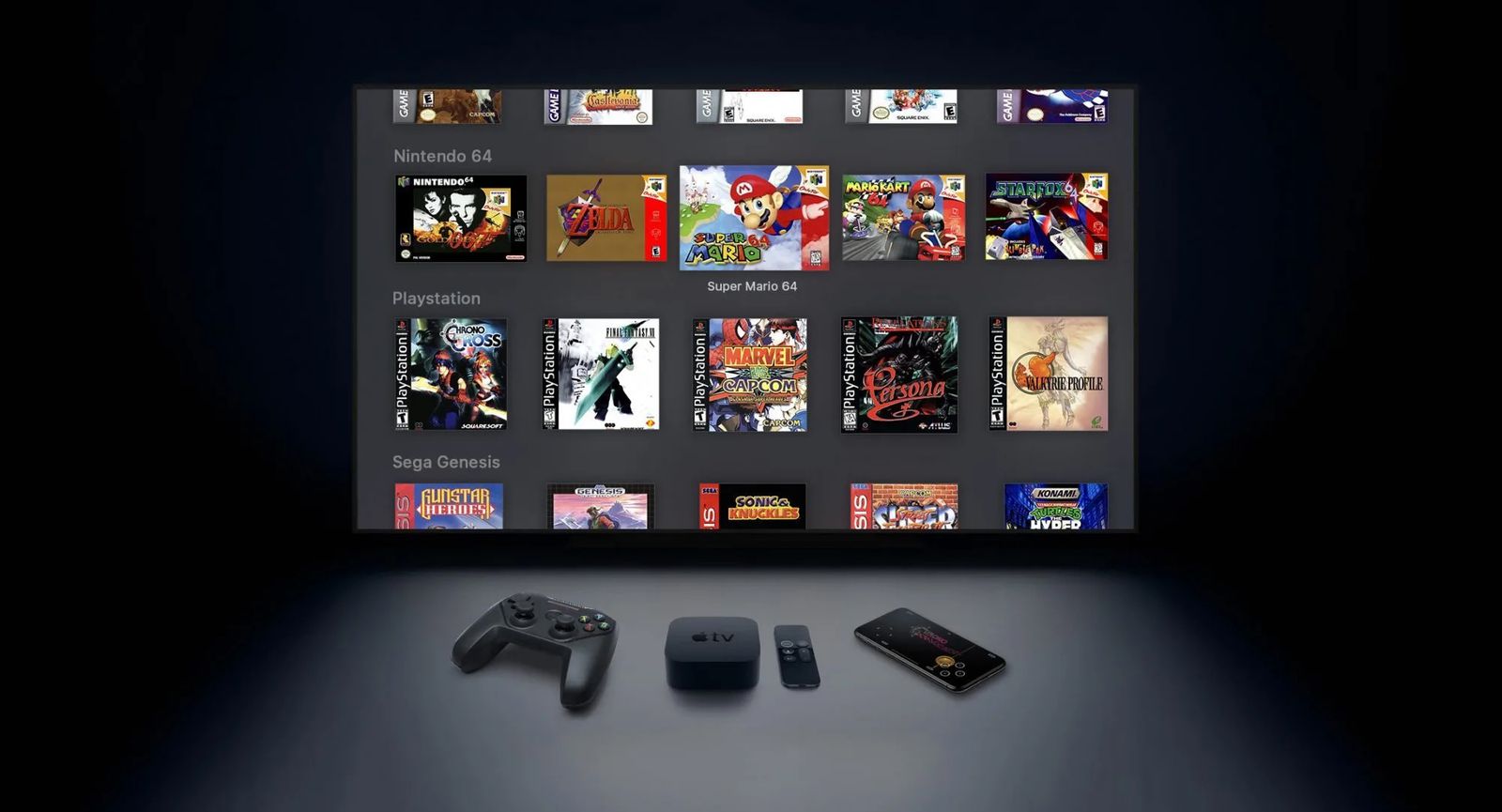Μετά την υπόσχεση της Apple να κυκλοφορήσει τις iOS και iPadOS 15 σε μορφή public beta στο ευρύ κοινό η εταιρεία σήμερα έκανε διαθέσιμες τις πρώτες εκδόσεις αυτών.
Το να κάνετε εγγραφή στο δωρεάν πρόγραμμα της Apple και εν συνεχεία να προχωρήσετε σε εγκατάσταση των iOS και iPadOS 15 public beta εκδόσεων στην συσκευή σας είναι κάτι πολύ απλό.
Ακολουθήστε τις οδηγίες παρακάτω:
/article-new/2021/06/apple-beta-software-program.jpg?lossy)
- Στην iOS συσκευή σας, ανοίξτε το Safari και πηγαίνετε στο Apple Beta Software Program website.
- Κάντε Tap στο Sign up κουμπί και εισάγετε τα Apple ID στοιχεία σας, ή κάντε sign in με τα Apple ID στοιχεία σας αν έχετε κάνει παλαιότερα εγγραφή στο πρόγραμμα αυτό της Apple
- Αποδεχτείτε τους όρους του Apple Beta Software Program αν σας ζητηθεί.
- Μετά την εγγραφή σας και είσοδο σας θα δείτε την κεντρική οθόνη που είναι και ο οδηγός για τις Public Beta. Κάντε κλικ στο iOS ή iPadOS ανάλογα ποια συσκευή θα χρησιμοποιήσετε.
- Διαβάστε τις οδηγίες της Apple προσεκτικά και εν συνεχεία από την ενότητα “Get Started” κάντε εγγραφή την συσκευή σας – “enroll your iOS device.” στο πρόγραμμα.
- Βεβαιωθείτε πως έχετε κάνει backup της έκδοσης του iOS που έχετε ήδη εγκατεστημένη μέσω του Finder και ακολουθώντας τις οδηγίες της Apple ή διαβάζοντας παρακάτω τις δικές μας. Αυτή η ενέργεια θα σας επιτρέψει να κάνετε downgrade πίσω στην iOS 14 έκδοση αν χρειαστεί.
- Κάντε κύλιση προς τα κάτω και tap στο “Download profile” κουμπί.
- Θα δείτε ένα popup που θα σας αναφέρει πως το website προσπαθεί να κάνει λήψη ενός configuration profile – προφίλ, κάντε tap στο “Allow.”
- Ανοίξτε τις Ρυθμίσεις – Settings της συσκευής σας και κάντε tap στην ενότητα”Profile Downloaded” που βρίσκεται ακριβώς κάτω από τις Apple ID πληροφορίες σας.
- Στο πάνω δεξί μέρος της οθόνης κάντε tap “Install.” – εγκατάσταση
- Βάλτε το passcode και εν συνεχεία κάντε tap “Install” ξανά. Αν έχετε κάποιο προφίλ από προηγούμενη beta εγκατεστημένο ίσως χρειαστεί να το αφαιρέσετε από τα General > Profile και να κάνετε τα παραπάνω βήματα. Διαφορετικά συμφωνείστε με το κείμενο που θα σας εμφανιστεί και κάντε tap “Install” μια τρίτη φορά.
- Κάντε Tap Done.
- Το iPhone ή το iPad σας θα κάνει επανεκκίνηση. Μόλις έχετε πρόσβαση ξανά πηγαίνετε στις Ρυθμίσεις
- Από το Γενικά – “General,” επιλέξτε “Software Update” και εν συνεχεία κάντε “Download and Install.”
- Μόλις η beta έκδοση γίνει λήψη κάντε tap στο “Install Now”
Συμβατότητα
Η iOS 15 είναι συμβατή με όλα iPhones που ήταν συμβατή και η iOS 14
- All iPhone 12 models
- All iPhone 11 Models
- iPhone XS and XS Max
- iPhone XR
- iPhone X
- iPhone 8 and iPhone 8 Plus
- iPhone 7 and 7 Plus
- iPhone SE
- iPhone 6s and 6s Plus
- iPod touch (7th-generation)
Η iPadOS 15 είναι συμβατή με τα παρακάτω iPad μοντέλα.
- All iPad Pro models
- iPad Air 2, 3, and 4
- iPad 5, 6, 7, and 8
- iPad mini 4 and 5
Πώς να δημιουργήσετε ένα Archived Backup
Όπως σας αναφέραμε πιο πάνω είναι σημαντικό να κάνετε ένα archived backup τις συσκευής σας έτσι ώστε να μπορείτε αν το θελήσετε να επιστρέψετε στην iOS 14.
- Συνδέστε το iPhone, iPad, ή iPod touch στο Mac σας
- Ανοίξτε ένα Finder παράθυρο
- Κάντε κλικ στο όνομα της iOS συσκευής σας από το πλευρικό μενού
/article-new/2019/10/how-to-backup-ios-devices-catalina5.jpg?lossy)
- Αν αυτή είναι η πρώτη φορά που συνδέετε αυτή την συσκευή στο Mac, κάντε κλικ στο Trust στο παράθυρο του Finder.
/article-new/2019/10/how-to-backup-ios-devices-catalina1.jpg?lossy)
- Κάντε Tap Trust και στην συσκευή σας όταν σας ζητηθεί και βάλτε το passcode σας για επιβεβαίωση
- Από το General tab, κάντε κλικ στον κύκλο δίπλα από εκεί που λέει Back up all of the data on your [iPhone/iPad/iPod touch] to this Mac.
- Αν δεν θέλετε να δημιουργήσετε ένα κρυπτογραφημένο backup κάντε κλικ στο Back Up Now.
/article-new/2019/10/how-to-backup-ios-devices-catalina.jpg?lossy)
Ακολουθήστε το AppleWorldHellas στο Google News για να ενημερώνεστε άμεσα για όλα τα νέα άρθρα! Όσοι χρησιμοποιείτε υπηρεσία RSS (π.χ. Feedly), μπορείτε να προσθέσετε το AppleWorldHellas στη λίστα σας με αντιγραφή και επικόλληση της διεύθυνσης https://appleworldhellas.com/feed